Ako zakázať vstavaný prehliadač PDF v prehliadači Google Chrome
Google Chrome / / March 18, 2020
Prehliadač Google Chrome má zabudovaný prehliadač PDF, ktorý v prehliadači otvorí akýkoľvek súbor PDF, ktorý je možné uložiť aj na neskoršie prečítanie. Mnohokrát to spôsobí, že Chrome pri načítaní veľkého súboru PDF nereaguje alebo spomaľuje.
Prehliadač Google Chrome má zabudovaný prehliadač PDF, ktorý v prehliadači otvorí akýkoľvek súbor PDF, ktorý je možné uložiť aj na neskoršie prečítanie. Mnohokrát to spôsobí, že prehliadač Chrome sa pri veľkom načítaní súboru PDF spomalí alebo nebude reagovať. Ak si chcete stiahnuť súbory PDF a otvoriť ich samostatne Program PDF ako Foxit Reader, potom v prehliadači Chrome vypnite funkciu PDF.
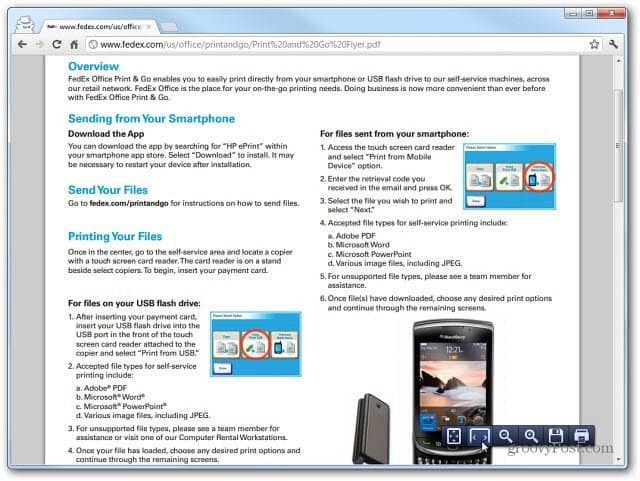
Otvorte prehliadač Google Chrome a zadajte about: plugins v paneli s adresou.
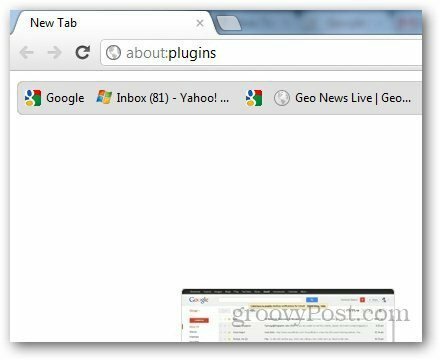
Ukáže vám všetkých nainštalovaných doplnky v prehliadači Google Chrome. Vyhľadajte prehliadač Chrome PDF Viewer a kliknite na položku Zakázať.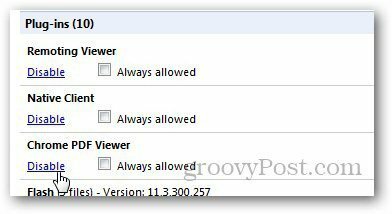
Ak chcete vedieť viac podrobností o prehliadači PDF alebo iných nainštalovaných doplnkoch, kliknite na tlačidlo Podrobnosti v pravom hornom rohu. Ukáže vám umiestnenie doplnku, typ a ďalšie informácie o ňom.
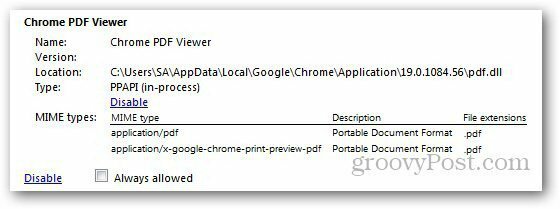
Prehliadač PDF je teraz zakázaný. Ak ju chcete povoliť kedykoľvek, stačí postupovať podľa vyššie uvedených krokov a znova ju povoliť.
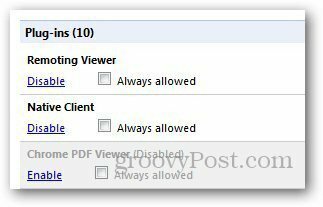
Teraz budete musieť dokument stiahnuť a otvoriť samostatne v softvéri PDF, ako je Adobe Reader alebo rýchlejšie alternatívy - Foxit Reader alebo Sumatra PDF.

Na druhú stranu, ak chcete používať čítačku PDF Chrome, môžete ju nastaviť na štandardne otvárať súbory PDF.
